PDF 形式のデータを Excel スプレッドシートに変換や貼り付ける方法をご存知ですか。日常生活においてデータ収集を行う際、回答者がデータを入力しやすいように、PDF形式がよく使用されますが、回答を回収した後、PDF形式に入っているデータを Excel のスプレッドシートに貼り付けてデータ分析をする必要があります。
そこで、本格的なPDF Excel 変換ソフト、Wondershare の PDFelement をご紹介します。これで PDF 形式から Excel への変換が可能になります。変換後、すべてのテキストおよびデータが自動的にExcelスプレッドシートに入るので、PDF形式のデータを問題なくExcelで使うことができます。まずは以下のボタンからPDF Excel 変換ソフトをダウンロードしましょう。
Wondershare PDFelement をお使いのコンピュータにインストールしたら、すぐに起動してください。そして、[開く] をクリックしてコンピュータを参照し、データを Excel スプレッドシートに変換したい PDF を検索します。
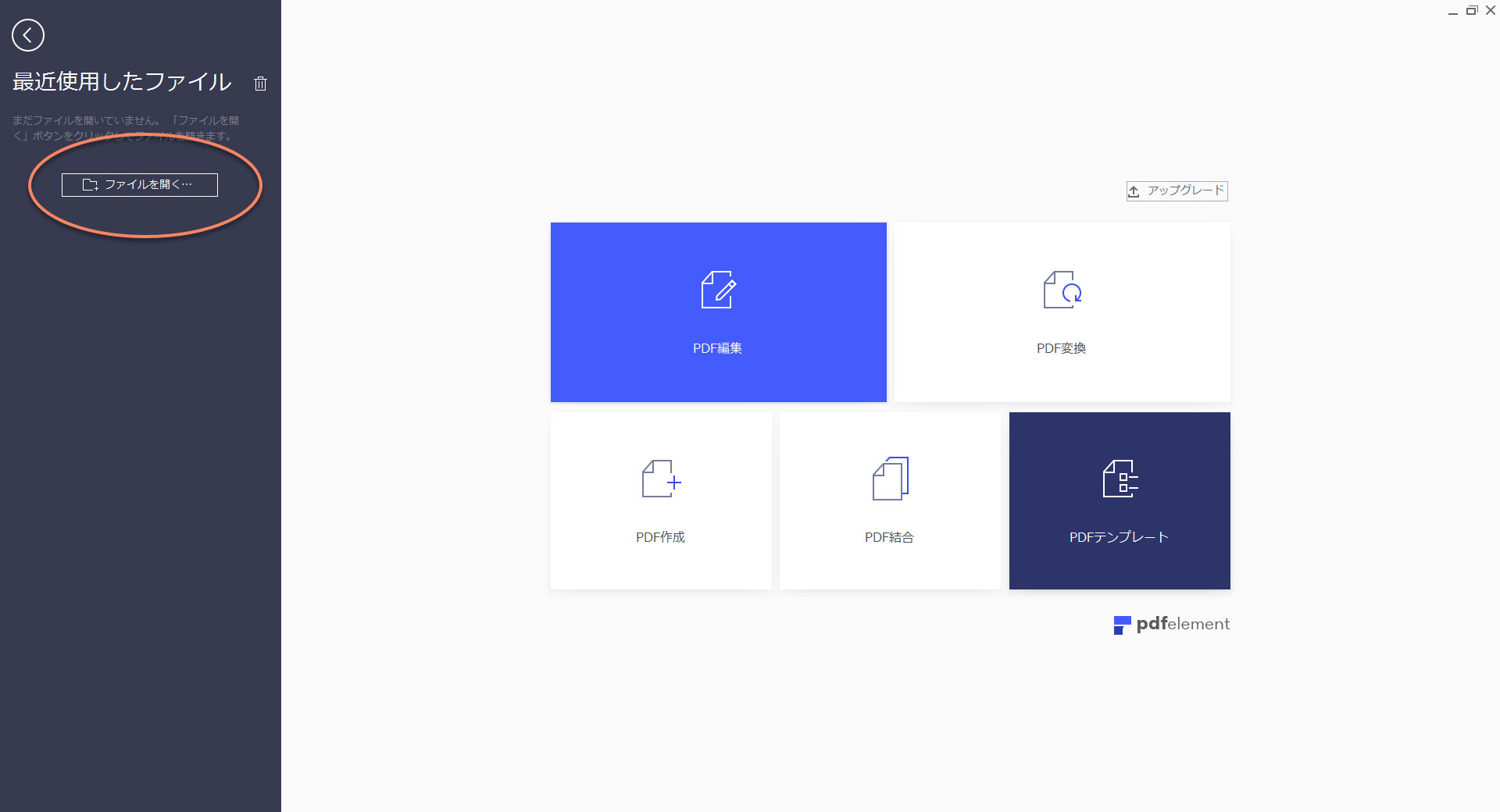
[ホーム] メニューをクリックして、すべての出力形式のオプションを開きます。その中から Excel を出力形式として選択します。 出力形式を選択した瞬間に、ダイアログボックスが表示され、出力した Excel ファイルの保存先を設定するよう求められます。[保存] をクリックすると、PDF 形式データからExcel への変換が開始され、一秒程で変換が完了します。
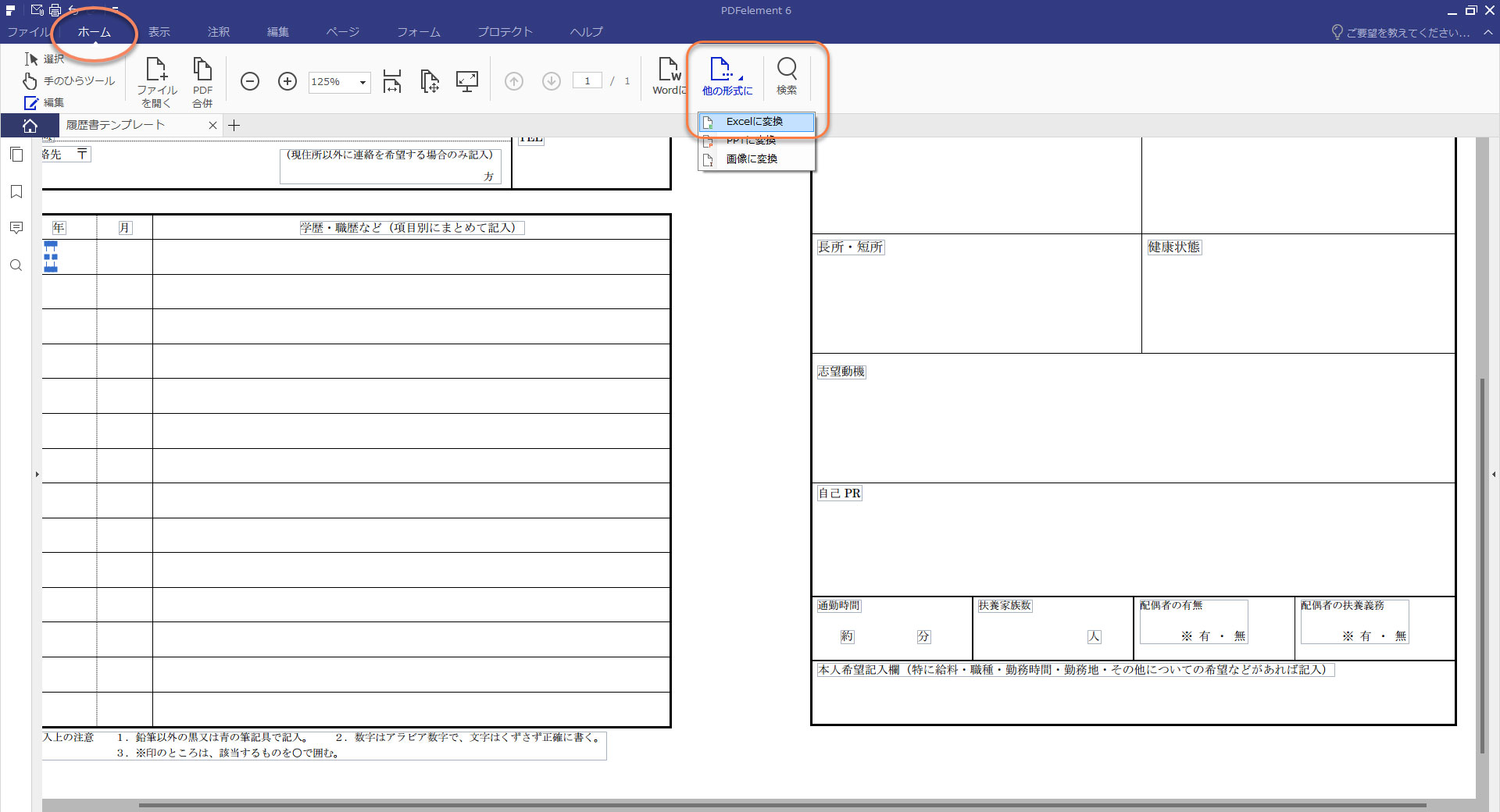
PDFをExcel に変換するのが終了したら、 Wondershare PDFelement によって出力フォルダーが自動的に開かれます。デフォルトでは、出力フォルダーは PDF フォームが入っている同じフォルダー内に保存されます。ダブルクリックして出力されたデータを確認してください。 それが PDF形式データをExcelファイルに変換する方法です。
この文書または製品に関するご不明/ご意見がありましたら、 サポートセンター よりご連絡ください。ご指摘をお待ちしております!
役に立ちましたか?コメントしましょう!